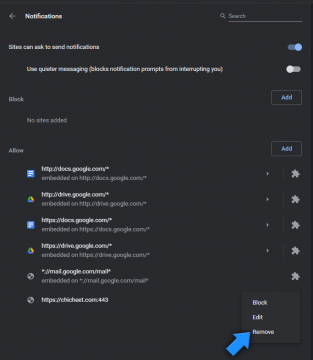Πώς να σταματήσετε τις ενοχλητικές ειδοποιήσεις στα προγράμματα περιήγησης στο Web
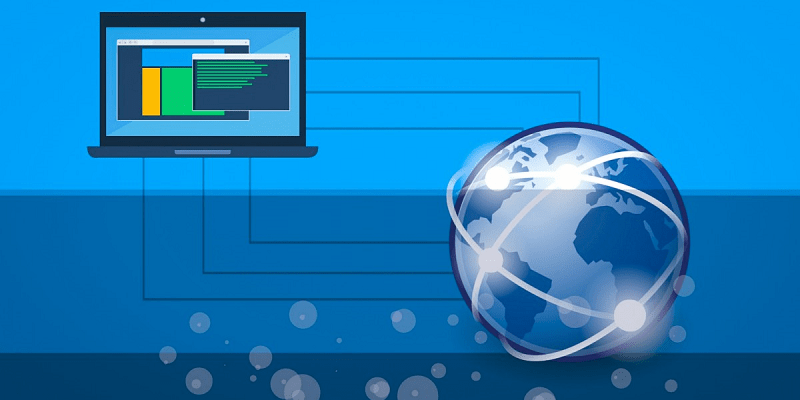
Εάν ξοδεύετε πολύ χρόνο περιήγηση στον Ιστό, τότε ίσως έχετε παρατηρήσει ότι υπάρχει ένας μεγάλος αριθμός τυχαίων ιστοσελίδων, οι οποίες επιμένουν να σας πείσουν να κάνετε κλικ στο «Να επιτρέπεται» στα αναδυόμενα παράθυρα που εμφανίζονται. Αλλά ποιος είναι ο στόχος τους; Σύμφωνα με τα αναδυόμενα παράθυρα αυτών των σελίδων, οι χρήστες πρέπει να κάνουν κλικ στο «Να επιτρέπεται» για να:
- Αναπαραγωγή βίντεο.
- Περάστε έναν έλεγχο κατά του ρομπότ ή το CAPTCHA.
- Ξεκλειδώστε επιπλέον περιεχόμενο.
- Προχωρήστε στην επόμενη σελίδα.
Ωστόσο, εάν έχετε δοκιμάσει να ακολουθήσετε τις οδηγίες αυτών των ιστότοπων, ενδέχεται να έχετε παρατηρήσει ότι δεν συμβαίνει τίποτα προφανές όταν κάνετε κλικ στο "Να επιτρέπεται". Λοιπόν, ποιος είναι ο σκοπός αυτού του όλου; Λοιπόν, η απάντηση είναι πολύ απλή - το κουμπί "Να επιτρέπεται" στο πρόγραμμα περιήγησής σας σας ζητά να ενεργοποιήσετε τις ειδοποιήσεις του συγκεκριμένου ιστότοπου. Εάν εγκρίνετε αυτήν την αλλαγή, θα εγγραφείτε αυτόματα στις ειδοποιήσεις του εν λόγω ιστότοπου.
Table of Contents
Γιατί πρέπει να απενεργοποιήσετε τις άγνωστες ειδοποιήσεις;
Αν και δεν πρόκειται για κακόβουλη αλλαγή, ενδέχεται να παρεμποδίσει την εμπειρία περιήγησής σας στο Web πολύ. Αυτοί οι ιστότοποι θέλουν να παραβιάσουν τις ειδοποιήσεις του προγράμματος περιήγησής σας, έτσι ώστε να μπορούν να κάνουν κατάχρηση της δυνατότητας για να σας στείλουν ανεπιθύμητα μηνύματα με παρεμβατικές διαφημίσεις, αναδυόμενα παράθυρα και ειδοποιήσεις. Οι ειδοποιήσεις τους είναι αφιερωμένες στη διάδοση διαφημιζόμενου περιεχομένου και ενδέχεται επίσης να συνδέονται με διαδικτυακές απάτες, ψεύτικες προσφορές και άλλο ύποπτο περιεχόμενο.
Λοιπόν, τι πρέπει να κάνουν οι χρήστες εάν το πρόγραμμα περιήγησής τους στο Web αρχίσει ξαφνικά να εμφανίζει ειδοποιήσεις από έναν τυχαίο ιστότοπο με τον οποίο δεν είναι εξοικειωμένοι; Η επίλυση αυτού του προβλήματος είναι εκπληκτικά εύκολη - πρέπει να αποκλείσετε την παρεμβατική ικανότητα του ιστότοπου να χρησιμοποιεί ειδοποιήσεις προγράμματος περιήγησης. Εάν δεν είστε σίγουροι πώς μπορείτε να το κάνετε αυτό, τότε θα βρείτε έναν χρήσιμο οδηγό βήμα προς βήμα παρακάτω. Στο παράδειγμά μας, θα χρησιμοποιήσουμε έναν από αυτούς τους σκιερούς ιστότοπους ως παράδειγμα - Chicheet.com.
Κατάργηση ανεπιθύμητων ειδοποιήσεων στο Google Chrome
- Ανοίξτε το κουμπί μενού του Chrome κάνοντας κλικ στις τρεις κουκκίδες στην επάνω δεξιά γωνία.
- Επιλέξτε Απόρρητο και Ασφάλεια στα αριστερά.
- Κάντε κλικ στο Ρυθμίσεις ιστότοπου .
- Επιλέξτε Ειδοποιήσεις από το πεδίο Δικαιώματα.
- Κάντε κύλιση προς τα κάτω για να δείτε τους ιστότοπους που επιτρέπεται να εμφανίζουν ειδοποιήσεις.
- Κάντε κλικ στο εικονίδιο "τρεις τελείες" που εμφανίζεται δίπλα στο όνομα του σκιερού ιστότοπου και επιλέξτε Κατάργηση .
- Ολοκληρώθηκε! Καταργήσατε την παρεμβατική άδεια του ιστότοπου για εμφάνιση ειδοποιήσεων και δεν θα εμφανιστούν ξανά.
Όπως μπορείτε να δείτε στο στιγμιότυπο οθόνης, το Google Chrome επιτρέπει άδειες για νόμιμους τομείς Google.com. Ωστόσο, επίσης το άγνωστο / σκιερό Chicheet.com έχει δικαίωμα χρήσης ειδοποιήσεων. Ευτυχώς, μερικά μόνο κλικ χρειάζεστε για να αποκλείσετε το περιεχόμενο του παρεμβατικού ιστότοπου.
Κατάργηση ανεπιθύμητων ειδοποιήσεων στο Microsoft Edge
- Ανοίξτε το μενού στην επάνω δεξιά γωνία του Microsoft Edge κάνοντας κλικ στο εικονίδιο που αντιπροσωπεύεται από τρεις οριζόντιες κουκκίδες.
- Μεταβείτε στις Ρυθμίσεις .
- Ανοίξτε τα cookie και τα δικαιώματα ιστότοπου .
- Επιλέξτε Ειδοποιήσεις από τη λίστα.
- Ελέγξτε την ενότητα Να επιτρέπεται για το όνομα του ιστότοπου που σας αποστέλλει ανεπιθύμητα μηνύματα και, στη συνέχεια, κάντε κλικ στις τρεις κουκκίδες δίπλα του και επιλέξτε Κατάργηση .
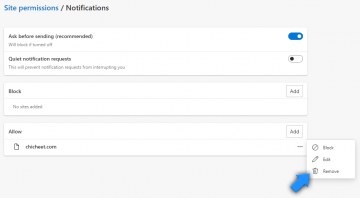
Κατάργηση ανεπιθύμητων ειδοποιήσεων στο Mozilla Firefox
- Μεταβείτε στο μενού του Firefox κάνοντας κλικ στις τρεις οριζόντιες γραμμές στην επάνω δεξιά γωνία και επιλέγοντας Επιλογές .
- Επιλέξτε Απόρρητο και ασφάλεια .
- Κάντε κύλιση προς τα κάτω μέχρι να δείτε την ενότητα Δικαιώματα και κάντε κλικ στο Ρυθμίσεις δίπλα στις Ειδοποιήσεις .
- Θα δείτε μια λίστα ιστότοπων που επιτρέπεται να χρησιμοποιούν ειδοποιήσεις. Βρείτε τον ιστότοπο που προκαλεί προβλήματα, επιλέξτε τον και πατήστε Κατάργηση ιστότοπου .
- Αποθηκεύστε τις αλλαγές που μόλις κάνατε και απολαύστε μια εμπειρία περιήγησης χωρίς ενοχλητικές ειδοποιήσεις.
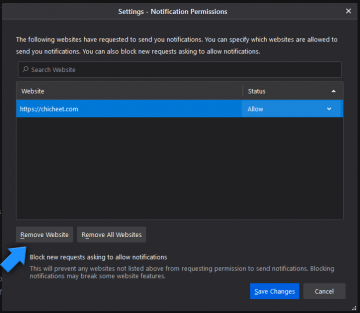
Κατάργηση ανεπιθύμητων ειδοποιήσεων στο Opera
- Μεταβείτε στο μενού Opera κάνοντας κλικ στα τρία οριζόντια εικονίδια στην επάνω δεξιά γωνία.
- Κάντε κλικ στο Μετάβαση στις πλήρεις ρυθμίσεις του προγράμματος περιήγησης που βρίσκονται στο κάτω μέρος του μενού.
- Επιλέξτε την ενότητα Ρυθμίσεις ιστότοπου.
- Επιλέξτε Ειδοποιήσεις .
- Στην ενότητα Να επιτρέπεται , θα δείτε όλους τους ιστότοπους στους οποίους έχετε εγγραφεί οι ειδοποιήσεις. Καταργήστε άγνωστες και ανεπιθύμητες καταχωρήσεις κάνοντας κλικ στις τρεις κουκκίδες δίπλα στο όνομά τους και επιλέγοντας Κατάργηση .
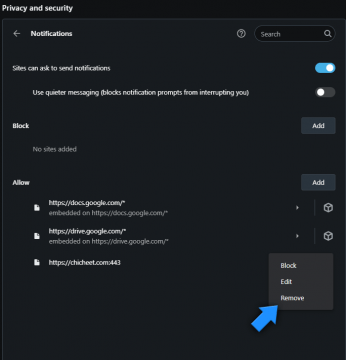
Κατάργηση ανεπιθύμητων ειδοποιήσεων στο Safari
- Κάντε κλικ στο κουμπί Safari στην επάνω αριστερή γωνία και επιλέξτε Προτιμήσεις .
- Ανοίξτε την ενότητα Ιστοσελίδες και επιλέξτε Ειδοποιήσεις στα αριστερά.
- Θα δείτε μια λίστα σελίδων που επιτρέπεται να χρησιμοποιούν ειδοποιήσεις. Επισημάνετε άγνωστους / παρεμβατικούς ιστότοπους και, στη συνέχεια, κάντε κλικ στην επιλογή Κατάργηση στο κάτω μέρος για να σταματήσετε τις ειδοποιήσεις τους.
Ορισμένες ιστοσελίδες γνωστοί για να δοκιμάσετε και τις ειδοποιήσεις του προγράμματος περιήγησης αεροπειρατείας καλύπτονται ήδη στην ιστοσελίδα μας - Κατάργηση Vacancyth.biz Ειδοποιήσεις και τα pop-ups , Κατάργηση Rdsstilrang.club Ειδοποιήσεις και τα pop-ups , Κατάργηση Besty-deals.com Ειδοποιήσεις και τα pop-ups , Κατάργηση Admntrk .com Ειδοποιήσεις και αναδυόμενα παράθυρα και άλλα.